Параметри відкриття файлу формату CSV та необхідна програма для цього

- 823
- 157
- Loren VonRueden
Під час виконання різних завдань під час роботи на комп’ютері користувачі повинні мати справу з файлами різних типів та форматів. Якщо ви зустріли CSV, ви можете відкрити його на будь -якому пристрої за допомогою спеціального програмного забезпечення, яке підтримує формат. Які інструменти використовуються для взаємодії з такими файлами та як переглядати та редагувати дані, ми зрозуміємо.

Що таке файл CSV
CSV (значення розділених комами, в Per. з англійської мови. - значення, розділені комами) - це текстовий формат, який використовується для показу таблиць. Рядки в документі, що має розширення ".CSV ", відповідає рядам таблиці, стовпці розділені пунктуаційними позначками (коми, крапкою з комою), а табличні клітини поділяють послідовність ASCII. Формат CSV не має конкретного стандарту, тому у файлах, що ввозять у додаток, є деякі відмінності, що ускладнює обробку об'єкта з декількох джерел.
Робота з файлами CSV проводиться за допомогою спеціальних програм - процесори таблиці та текстові реактори. Деякі програми (див. Далі) також можна використовувати для перегляду інформації, але не для редагування.
Як відкрити файл CSV в Інтернеті
Серед існуючих програмних засобів, які можуть відкрити CSV, є кілька читачів, що працюють в режимі онлайн, що дуже зручно, коли взаємодія з файлами цього формату не планується на постійній основі. Вам не потрібно нічого завантажувати на комп’ютер, а отже, для однієї роботи цей варіант ідеальний. Розглянемо найуспішніші безкоштовні послуги.
Інтернет -редактор CSV Інтернет
Зручний онлайн -інструмент, який дозволяє легко відкривати файли формату CSV та працювати з ними. Принцип роботи простий:
- Виберіть файл, що зберігається на диску, натиснувши відповідну кнопку, знайдіть потрібний елемент у провідника або вставте посилання. Завантажений об’єкт відображатиметься на сторінці у вигляді таблиці;
- Для додаткової настройки ви можете розгорнути елемент "Step2", де доступний вибір варіантів. Зміни будуть застосовані негайно;
- Ми зберігаємо результат із розширенням ".CSV "або".Xlsx ".
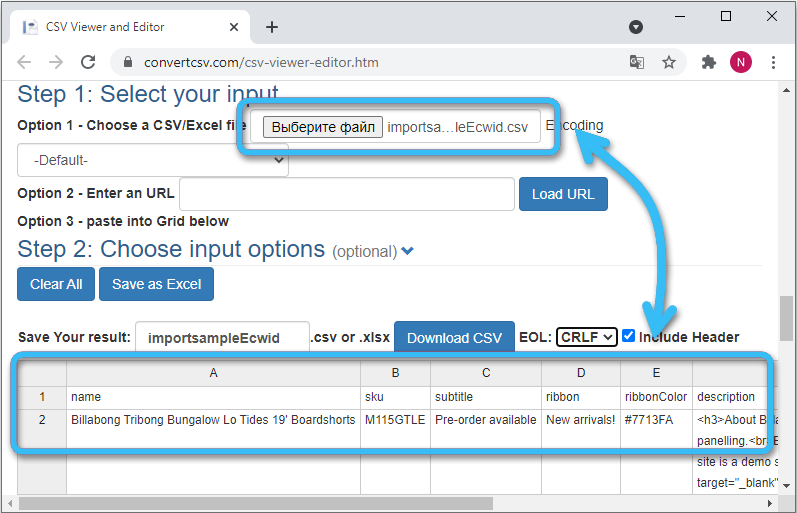
Документи Google
Служба Google Cloud дозволяє відкривати документи різних форматів, включаючи CSV. Зрозуміло, що у користувача є обліковий запис Google, оскільки авторизація буде потрібна для роботи. Для доступу до CSV:
- Натисніть на піктограму для вибору елементів (у вигляді папки) у нижньому правому куті інтерфейсу;
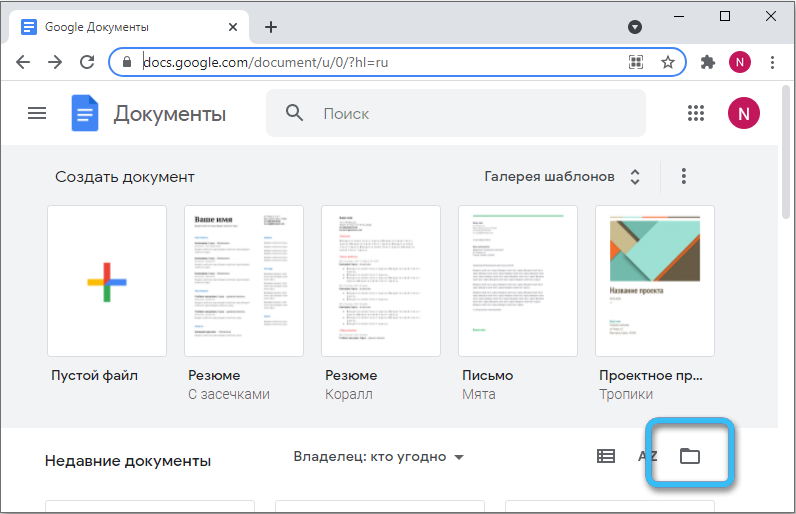
- Переходимо до розділу "Завантаження" і додаємо об'єкт буксирами або натиснувши кнопку;
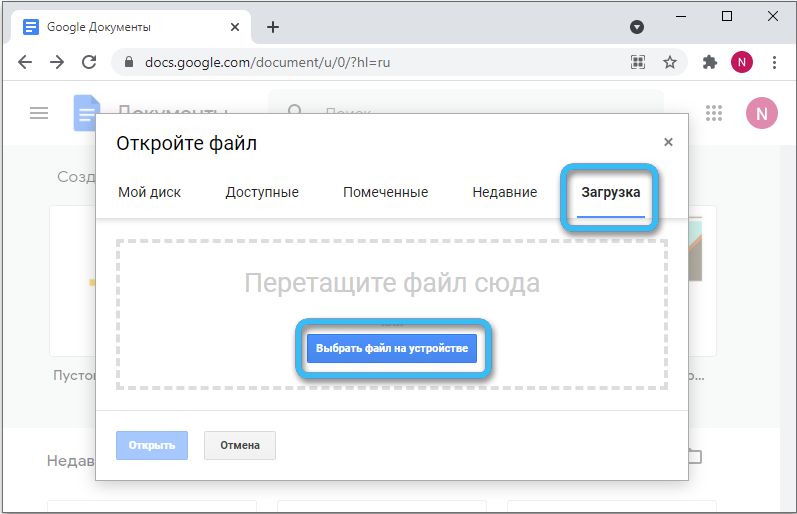
- Таблиця відкриється і буде доступна для редагування в сервісі.
Excel в Інтернеті
Веб-версія відомої програми для роботи з електричними таблицями з пакету Microsoft Office, яка дозволяє переглядати та редагувати файли CSV. Використання послуги передбачає наявність облікового запису Microsoft. Відкрийте елемент через послугу просто:
- Дозволяючи, перетягуючи файл у робочу зону Excel;
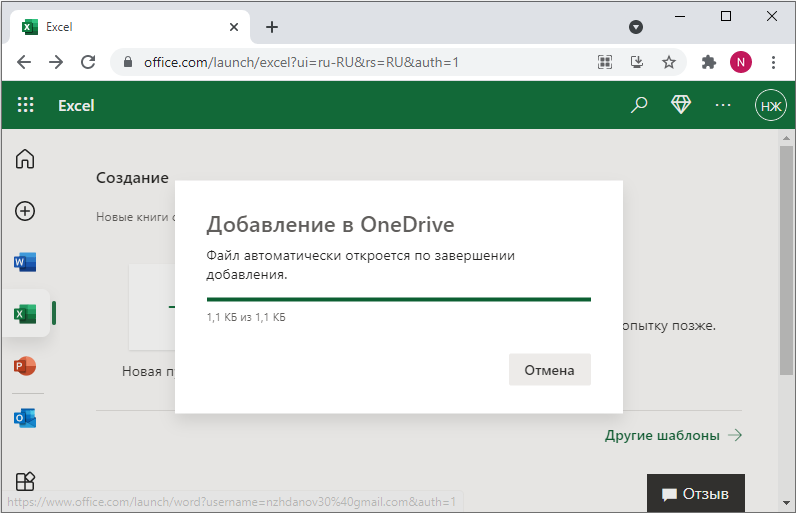
- Ми очікуємо, поки елемент не буде перетворений, після чого ви можете працювати з ним.
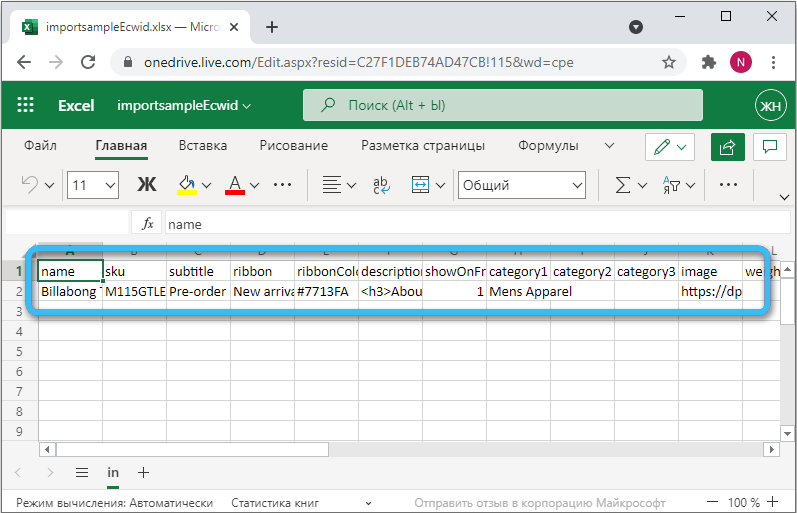
Chrome Observer - це також онлайн -плагін Excel, який забезпечує швидку взаємодію з послугою.
Як відкрити формат CSV на смартфоні
Ви також можете працювати з типом таблиці типу на мобільних пристроях з Android або iOS за допомогою спеціального програмного забезпечення. Ми проаналізуємо, як це зробити на прикладі популярних програм, доступних на ринку Play або App Store.
Переглядач CSV
У безкоштовному додатку для перегляду CSV для взаємодії з форматом CSV на пристроях Android є підтримка декількох типів роздільників, таких як коми, прогалини, таблиця тощо., і перехід через сторінки здійснюється натисканням дисплея. Файли можуть бути завантажені тим, що зберігаються в пам'яті пристрою, або на хмарному диску. Завдання перегляду таблиць можна виконати наступним чином:
- Надайте дозвіл на програмне забезпечення для доступу до зберігання даних, виберіть файл;
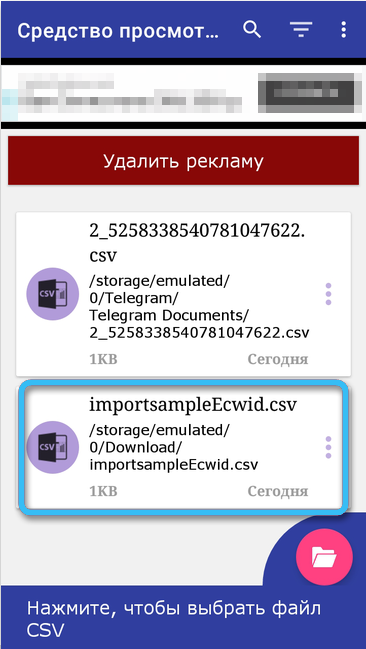
- Вміст стане доступним для перегляду, використання панелі інструментів може використовувати фільтри та змінити окремі властивості, якщо це необхідно.
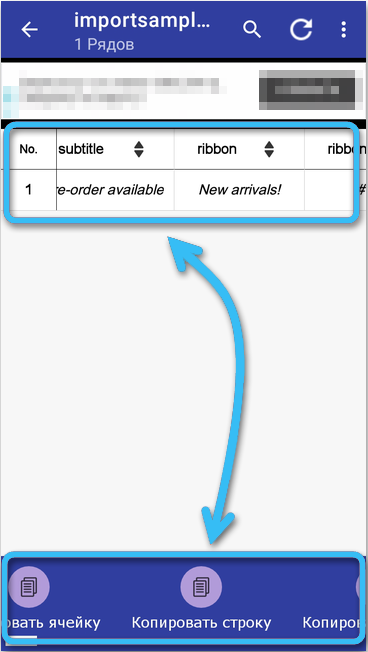
Редагування CSV в програмі недоступне, можливе лише перегляд.
Офіс документу
Платне програмне забезпечення, яке дозволяє відкривати документи та таблиці. Щоб використовувати його для відкриття файлу CSV, ми виконуємо наступні кроки:
- Ми погоджуємось із умовами використання, знайдемо потрібний файл за допомогою вбудованого провідника;
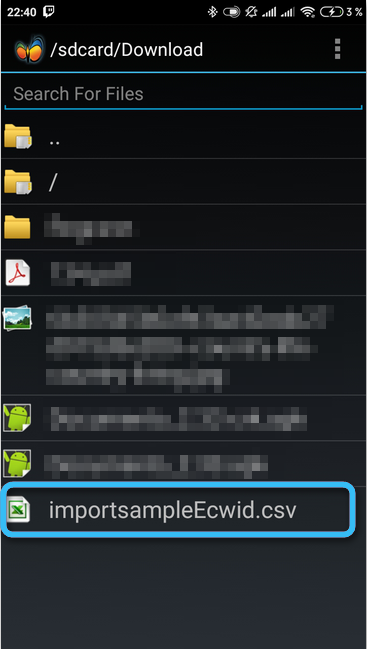
- Вміст файлу відкриється, а таблицю можна переглянути, змінивши шкалу.
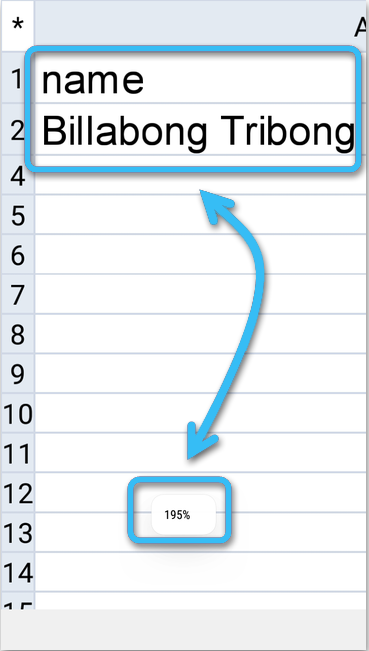
Офіс Mobile Office Documento не є редактором CSV, параметри обробки файлів тут не підтримуються. Розгляньте цей момент, перш ніж зробити покупку.
Як відкрити файл CSV на комп’ютері
Для роботи з електричними таблицями надається спеціальна категорія програмного забезпечення - табличні процесори. С их помощью пользователь сможет выполнить такие действия как создание и редактирование CSV-файла, оформление и печать, создание многостраничных документов с таблицами, объединённых формулами, а также работать с таблицами как с базами данных, решая различные задачи, перевести файл в другой формат и многое інше.
Якщо ви шукаєте, як відкрити CSV, скористайтеся однією з популярних програм, розглянутих пізніше. Вони дозволяють переглянути та редагувати таблиці на комп’ютері.
Microsoft Excel
Популярний продукт від Microsoft, який є частиною офісного пакету. Якщо встановлено Microsoft Offic. Для того, щоб табличні дані були правильно відображені зі збереженням вихідної структури, необхідно правильно налаштувати первинний параметр.
Як відкрити CSV в Excel:
- З провідника, натиснувши PKM у файлі, вибір у контекстному меню "Відкрийте" Відкрити "та програмне забезпечення, що працює з таблицями (метод підходить, якщо Excel вже на комп'ютері, поки немає проблем локалізація або відображення кириличного алфавіту);
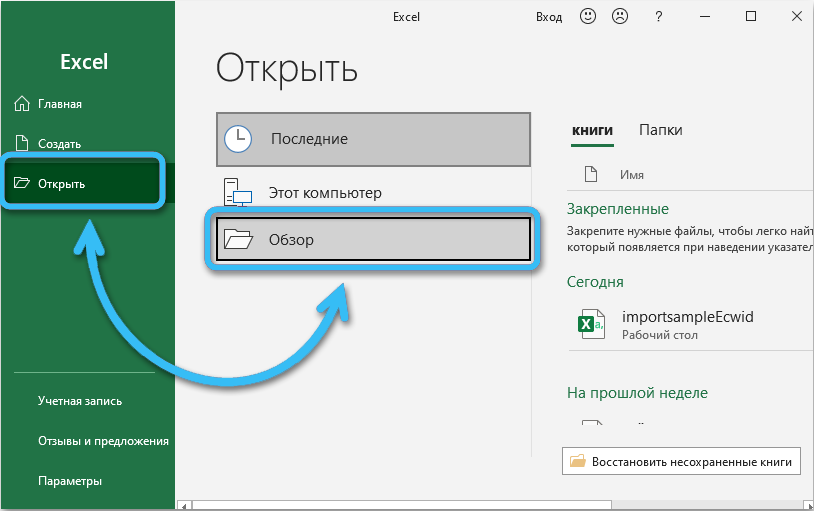
- Використовуючи меню "Файл" у вікні табличного процесора (натисніть "Файл" - "Відкрити", ми знаходимо елемент з провідника і відкрити, після чого робота виконується через запущений "Майстер текстів");
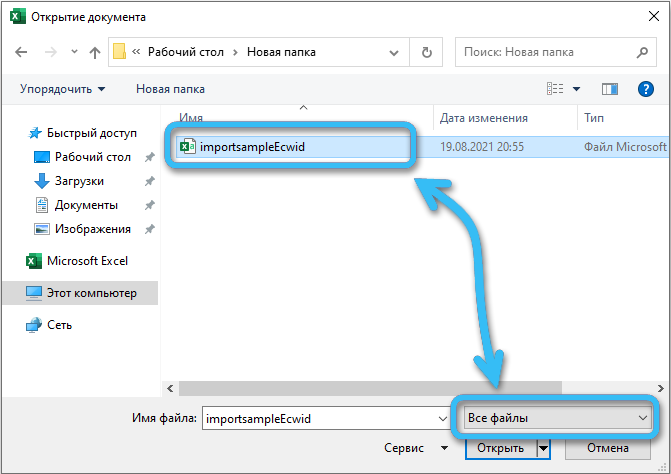
- Використання «текстів текстів», вбудованих в Excel, для імпорту даних.
Ми проаналізуємо крок -кроки, як здійснюється імпорт CSV в Microsoft Excel з налаштуваннями певних варіантів:
- У вікні Microsoft Excel виберіть елемент "Файл" ("Файл"), а потім натисніть "Перегляд";
- Ми встановлюємо тип відображення елементів "всі файли" і переходимо до папки з потрібним об'єктом, відкрити;
- Якщо дані були відкриті без "Майстра текстів", вони не відображаються належним чином, вам потрібно буде перейти до розділу "Дані" - "Отримати дані" - "з файлу" - "з тестового/csv -файлу Що. Після цього потрібно вибрати відповідний елемент із провідника та відкрити;
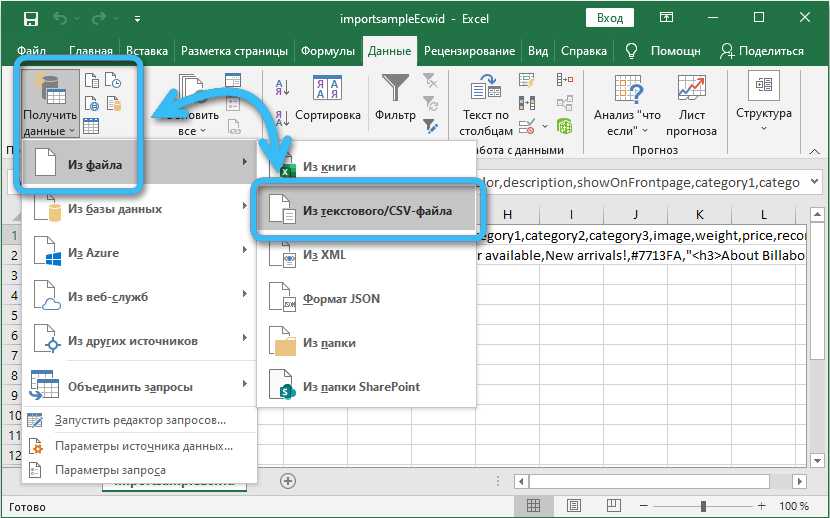
- Виберіть сепаратор так, щоб таблиці були правильно відображені (ви можете розділити текст за стовпцем, вибравши кому або крапку з комою залежно від документа), а в рядку "джерело джерела" ми встановили "Unicode (UTF-8)" , потім натисніть кнопку "Трансформація";
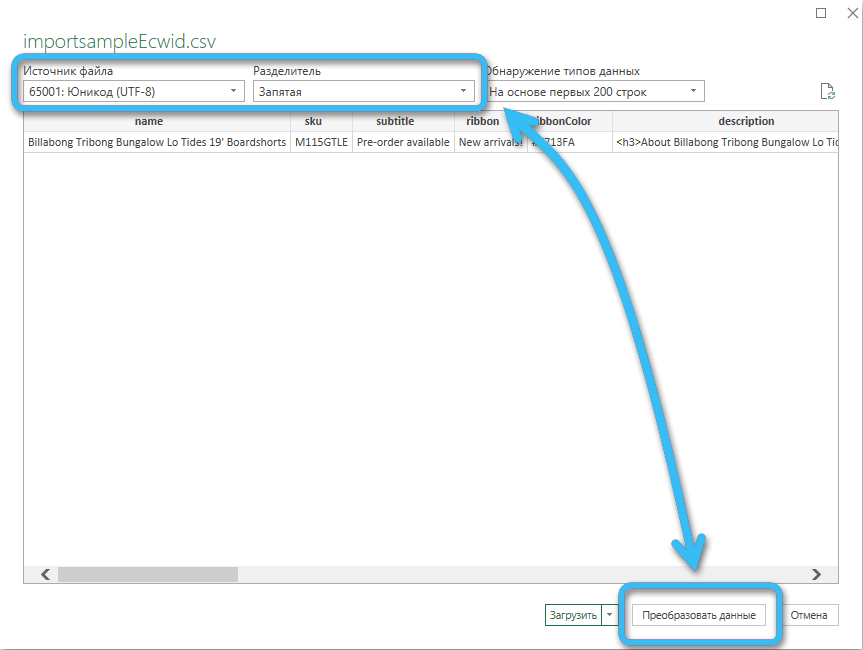
- По дорозі ви можете налаштувати інші параметри для налаштування документа, наприклад, точка управління стовпцем дозволяє налаштувати формат даних стовпців;
- Клацніть "Закрити та завантажити", після чого документ відкриється в новому аркуші.
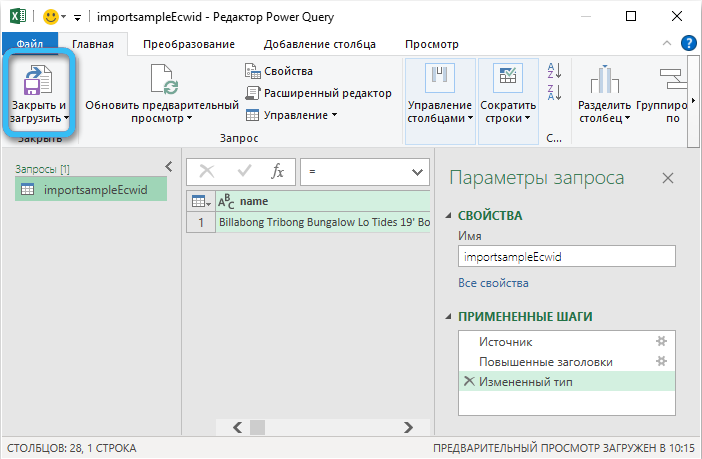
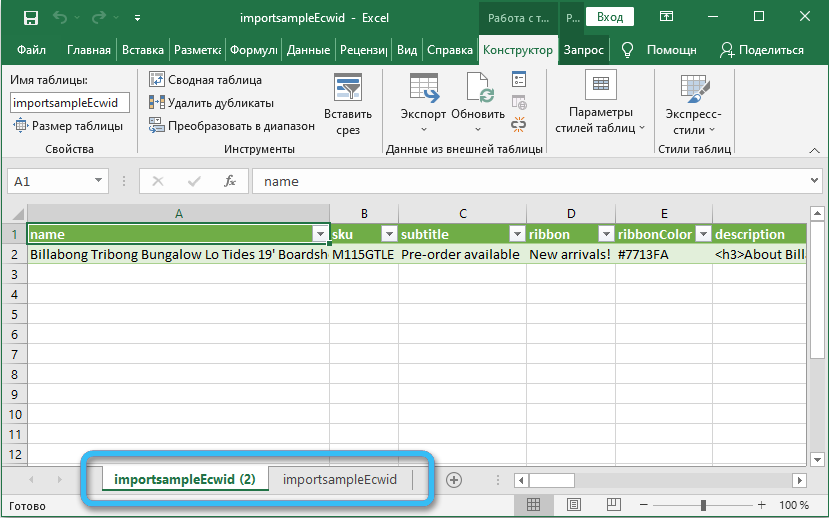
Як створити файл CSV у Microsoft Excel:
- Відкрийте нову таблицю (якщо потрібно перетворення готової таблиці, перейдіть до третьої точки інструкцій);
- Ми прописуємо заголовки, назви полів у верхньому ряду комірок, а потім вводимо необхідні дані до таблиці під кожним із стовпців;
- КОГДА ВСЕ ДНІННЯ ВНЕСЕНІ, ВНІМКА "ФАйл" ІСПОЛЬКЕМОМОМИ "СОРАЙТЬ КАКК", ВРАРАМОМОПА НАКАРАХОМОРАЙНА -ПРАКАРАХО Дейстая ВыПОЛЯе, если таптребааалосьє Конвріроріват т
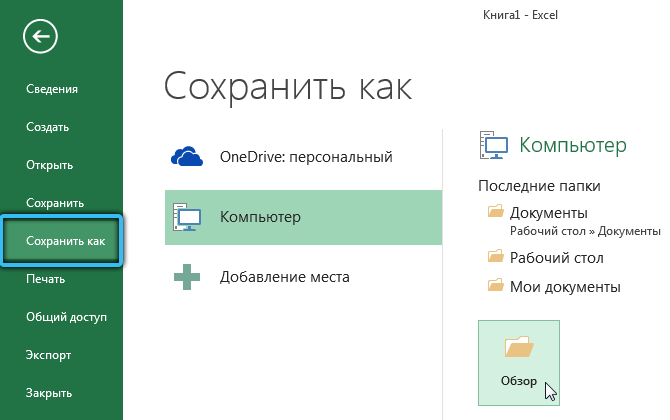
- Ми присвоюємо ім'я файлу і натисніть "Зберегти".
Libreoffice calc
Ще один добре відомий табличний процесор -це Calce Libreoffice. Він безкоштовно розподіляється в пакеті Libreoffice.
Щоб відкрити CSV, вам потрібно виконати такі дії:
- У меню програми натисніть "Відкрийте файл" та виберіть файл за допомогою провідника;
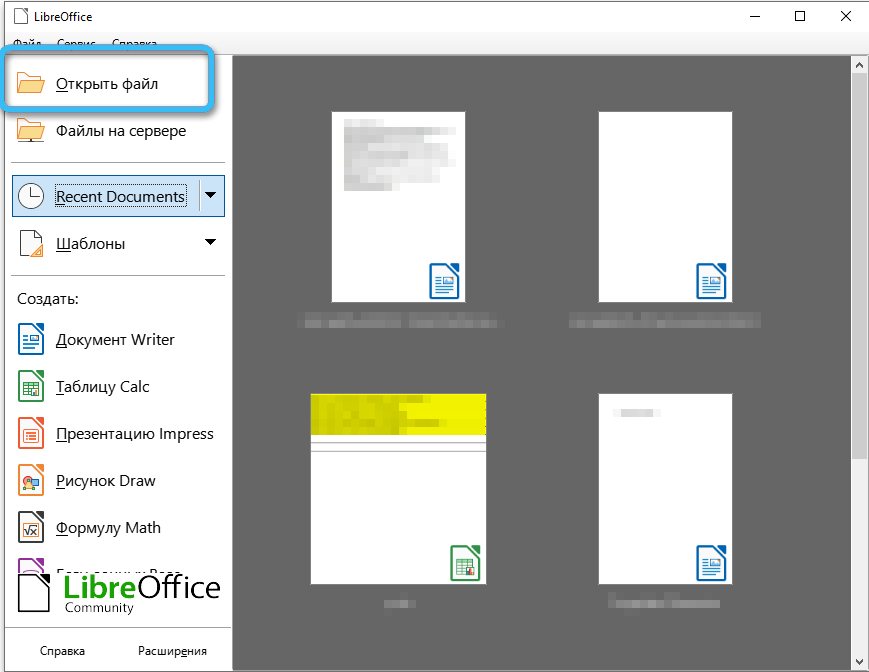
- У наступному вікні "Імпорт тексту" ми встановлюємо метод кодування "Юнікод (UTF-8)", вказуємо мову, а також встановлюємо параметри сепаратора в блоці нижче, а потім натисніть "ОК";
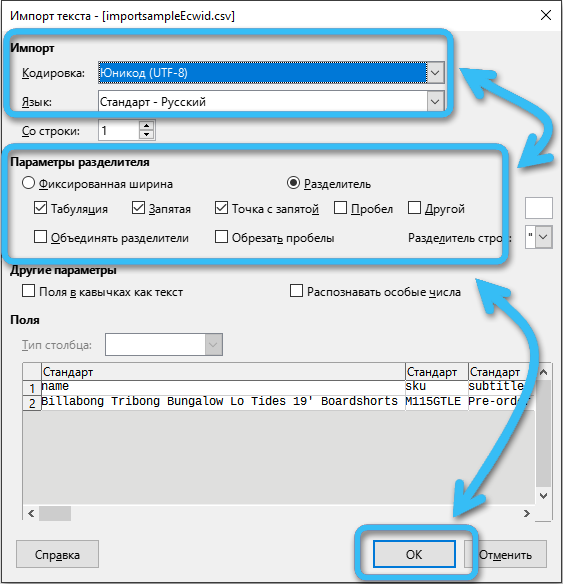
- Зміст CSV буде відкритий у вигляді таблиці, перегляд та редагування доступні.
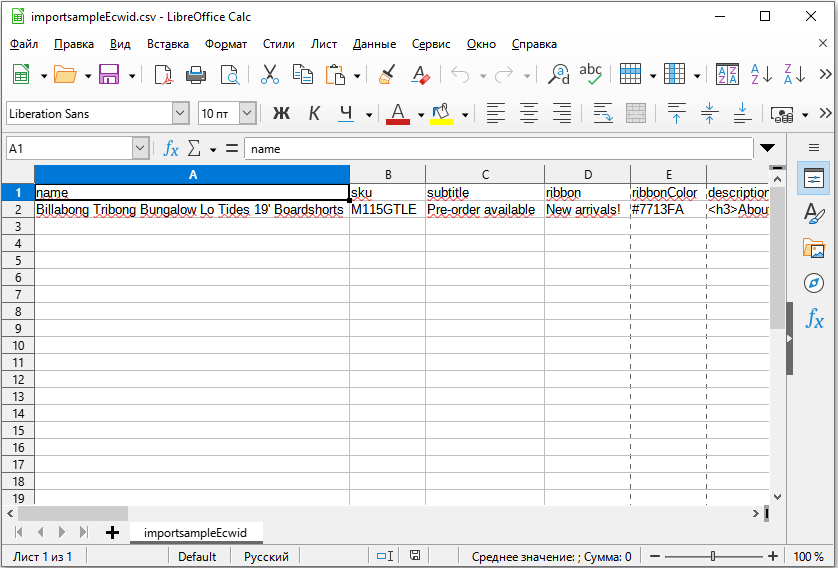
Calc OpenOffice
Програмний продукт Calc, який є частиною пакету OpenOffice, схожий на розглянуті вище параметри, підтримує формат CSV, і принцип роботи з програмним забезпеченням схожий. Для взаємодії з файлами ми виконуємо кроки:
- У вікні Calc OpenOffice виберіть об’єкт, натиснувши відповідну кнопку;
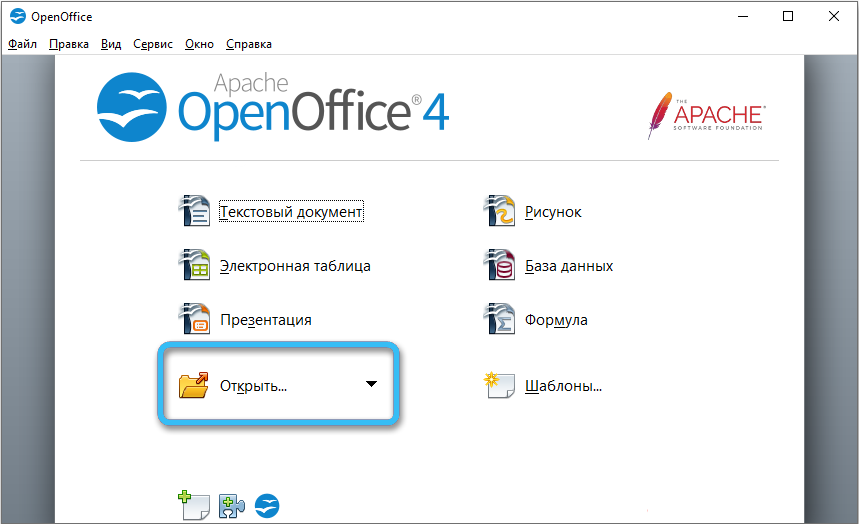
- Ми виконуємо первинні налаштування (тип, язик, сепаратор тощо. С.);
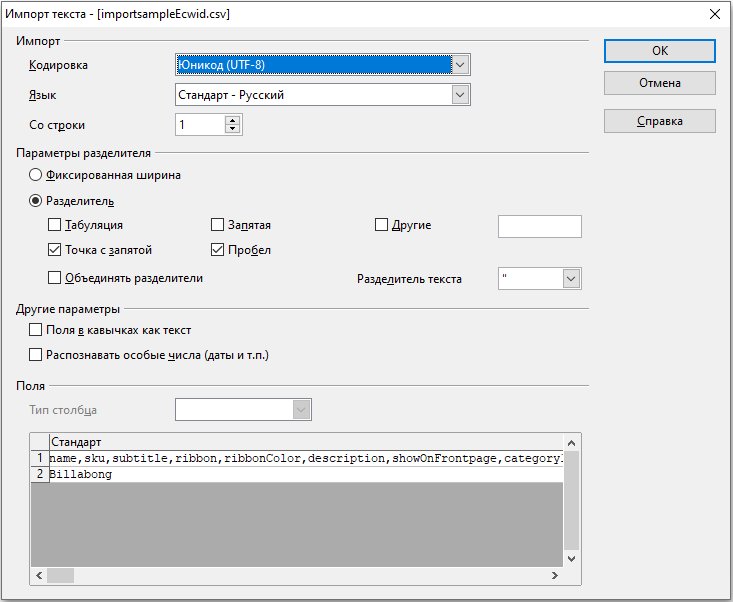
- Документ Calc розпочнеться в обробленій формі.
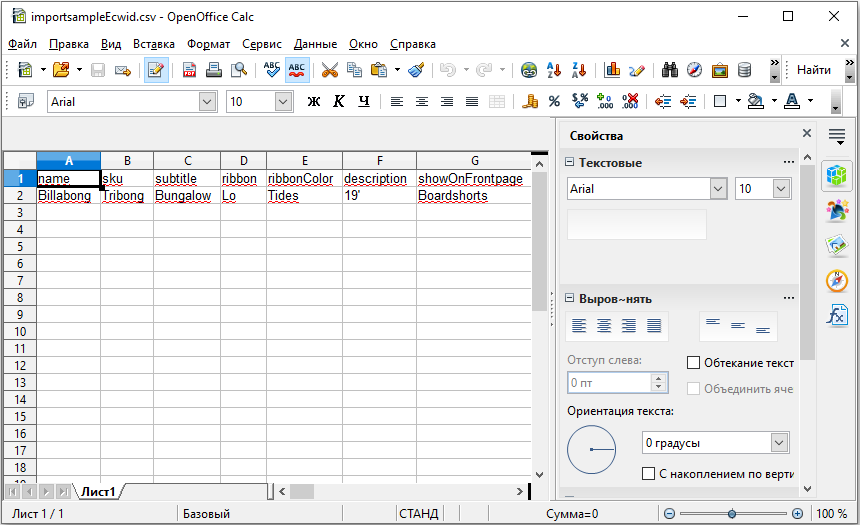
Проблеми та їх рішення при відкритті CSV
Оскільки формат не стандартизований, вміст документа не завжди відображається правильно, коли читає файли, у користувача можуть виникнути деякі проблеми.
Неправильний дисплей CSV
Однією з найпоширеніших проблем є невпорядкований текст, який втратив в одній області, яку користувач бачить при відкритті файлу замість струнких стовпців та рядків. Проблема в цьому випадку слід шукати в регіональних параметрах операційної системи та самого файлу. Рішення полягає в наступному:
- Ми переходимо до "параметрів" за допомогою комбінації клавіш Win+I або через меню "Пуск" (перейти на панель управління до "Сім");
- Відкрийте "Час та мову" - "Регіон" - "Додаткова дата та час" - "Регіональні стандарти" та натисніть кнопку "Додаткові параметри" внизу вікна;
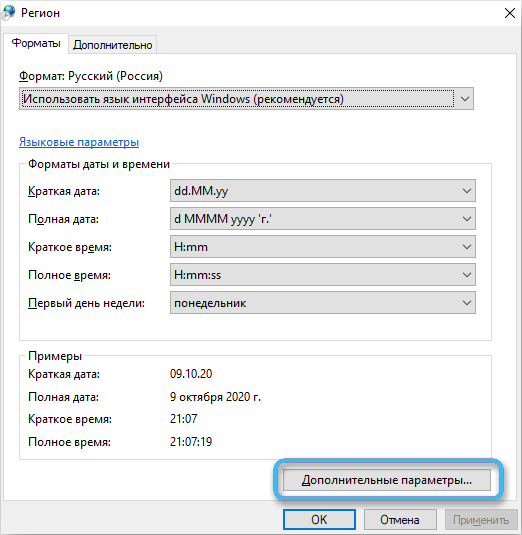
- У вікні «Налаштування формату» ми перевіряємо, що навпаки «сепаратор цілої та дробової частини» є кома, і навпаки «сепаратор елементів списку» - це точка з комою. Якщо це не так, ми використовуємо необхідні значення. Натисніть "ОК". У той же час ми пам’ятаємо, що сепаратор також повинен вказати в "Мастера текстів".
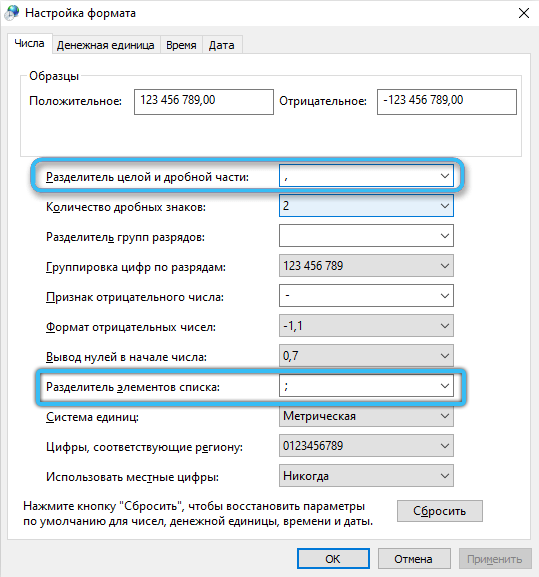
Зникнення нулів у числових даних
Ще одна часта помилка при відкритті з провідника - відсутність нулів, які повинні бути на початку. Це пов’язано з округленням чисел в Excel, і якщо ви зустрілися з такою проблемою, то відкрийте CSV, імпортуючи (див. вище), в той же час, потрібно буде розрізнити неправильні стовпці та вказати текстовий формат даних стовпців.
Заміна чисельної дати
Суть проблеми однакова, але числові значення замінюються на дати. Проблема вирішується аналогічно - зазначимо у "Майстер тексту", неправильно відображаючи стовпці та змінюємо формат на текст.
Труднощі, що виникають під час роботи з CSV, пов’язані з поганою стандартизацією, і будь -який користувач може зіткнутися з ними, але, використовуючи програмні засоби, ви можете відкрити табличний документ незалежно від дільника, який використовується у джерелі.
- « Методи виправлення перевірки підключення кабельного з'єднання
- Що це означає і як видалити POST PXE через IPv4, коли ви вмикаєте комп'ютер або ноутбук »

